
Como alterar o layout do teclado no computador e no Windows 7, 8, 10, laptop XP? Programa para layout de teclado de comutação automática: Download. Por que não troca o layout do teclado no computador, laptop: o que fazer?
O artigo informará como alterar o layout de teclado em laptops e computadores.
Navegação
- Como alterar o layout do teclado por métodos convencionais?
- Instale o painel de idiomas e o layout do teclado em "Windows XP"
- Instale o painel de idiomas e o layout do teclado no Windows 7/8 / 8.1 / 10
- Nós alteramos o layout do teclado usando um programa de terceiros
- Vídeo: Windows 7. Como alterar a linguagem do teclado, idioma padrão ou língua fora da barra de tarefas?
- Vídeo: Como alterar a combinação de botões para alternar o idioma do Windows 10?
Newbies estão interessados \u200b\u200bem como alterar o layout do teclado do inglês (latim) para russo (cirílico) em computadores ou laptops em execução " Windows 7 / 8/10 / XP? E, de fato, a combinação chave na mudança de linguagem pode ser diferente que confunde o novo usuário. Além disso, para alterar o layout, é possível usar as opções mais convenientes - programas de terceiros. Tudo isso será conversado em nossa revisão.
Como alterar o layout do teclado por métodos convencionais?
Em computadores e laptops, como regra, a mesma regra é válida para alterar o layout do teclado. O mesmo pode ser dito sobre sistemas operacionais " Windows 7 / 8/10 / XP" As diferenças consistem apenas nas configurações pessoais do usuário. Nós aprendemos mais.
Métodos padrão convencionais para alterar o layout de teclado:
- Você pode alterar o layout usando pressionamento simultâneo " Ctrl." e " Mudança." A combinação mais conveniente. Essas chaves são uma acima do outro no lado esquerdo do teclado.
- Pressionamento simultâneo da esquerda " Alt." e " Mudança."- uma opção pouco menos conveniente, mas alguém pode parecer bem.
- Pressionando a chave com a letra " E."- A opção que concede o melhor para os usuários que possuem um conjunto cego de dez-chand no teclado.

Como alterar o layout do teclado em um computador ou laptop "Windows 7/8/10 / XP" da maneira usual e usando programas?
Agora vamos descobrir como alterar o layout no painel de idiomas, que está localizado na barra de tarefas. Na captura de tela, é mostrado que existem dois desses conceitos:

Como alterar o layout do teclado em um computador ou laptop "Windows 7/8/10 / XP" da maneira usual e usando programas?
Mova o mouse para qualquer área da barra de tarefas e clique nela, então na janela que se abre, vá para o item " Painéis"E depois encontrar item" Barra de idiomas»:
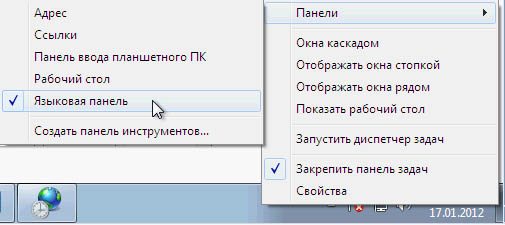
Como alterar o layout do teclado em um computador ou laptop "Windows 7/8/10 / XP" da maneira usual e usando programas?
Se você não encontrar esse item no seu caso, descobriremos abaixo como configurar o painel de idiomas.
Instale o painel de idiomas e o layout do teclado em "Windows XP"
- Portanto, podemos encontrar o painel Lingu no canto inferior direito da tela - na barra de tarefas. Normalmente, este painel é indicado pelo ícone na forma de " Ru.», « En.»E outros idiomas, dependendo do conjunto de idiomas atual.

Como alterar o layout do teclado em um computador ou laptop "Windows 7/8/10 / XP" da maneira usual e usando programas?
- Basta clicar neste ícone. A janela será aberta com a proposta para selecionar o idioma que você deseja definir, conforme mostrado na captura de tela.
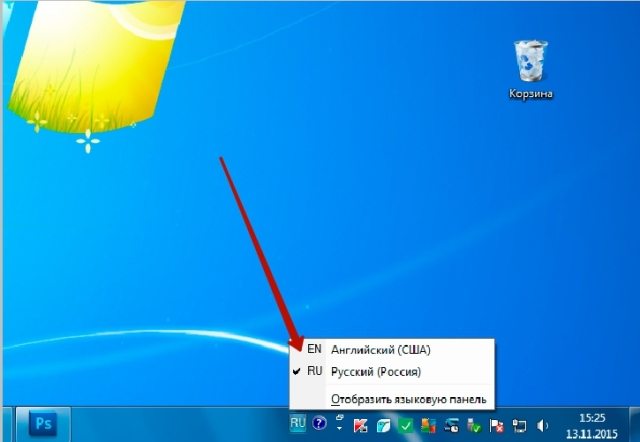
Como alterar o layout do teclado em um computador ou laptop "Windows 7/8/10 / XP" da maneira usual e usando programas?
- Se você não encontrou o painel de idiomas no local especificado, teremos que agir de outra maneira. Vamos para " Painel de controle"Através do menu" Começar».
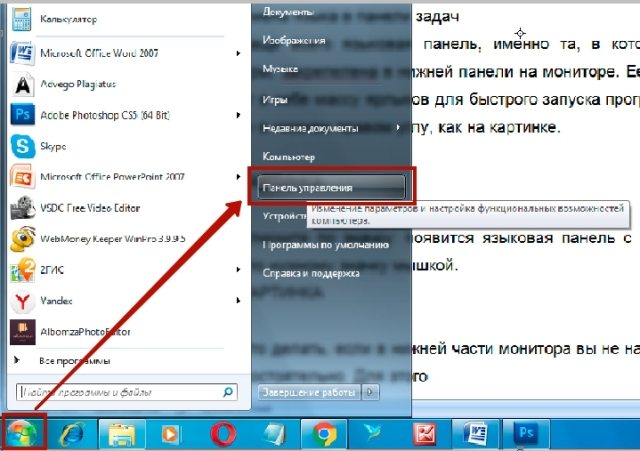
- Em seguida, na janela que abre, selecione o item associado à configuração de idiomas no computador
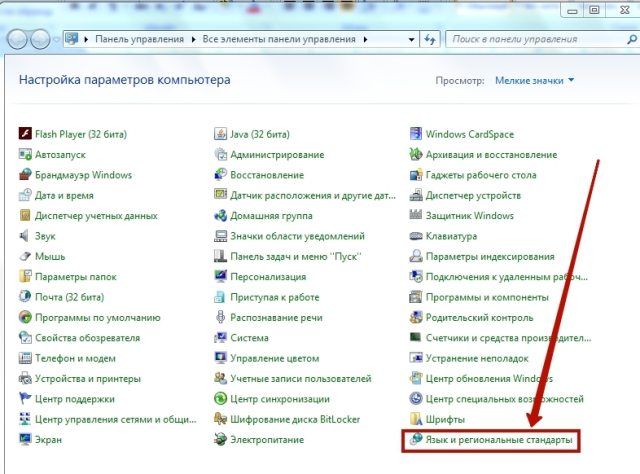
Como alterar o layout do teclado em um computador ou laptop "Windows 7/8/10 / XP" da maneira usual e usando programas?
- A janela do sistema é aberta. Aqui você precisa ir à seção " Idiomas e teclado"E clique no botão" botão " Alterar o teclado».
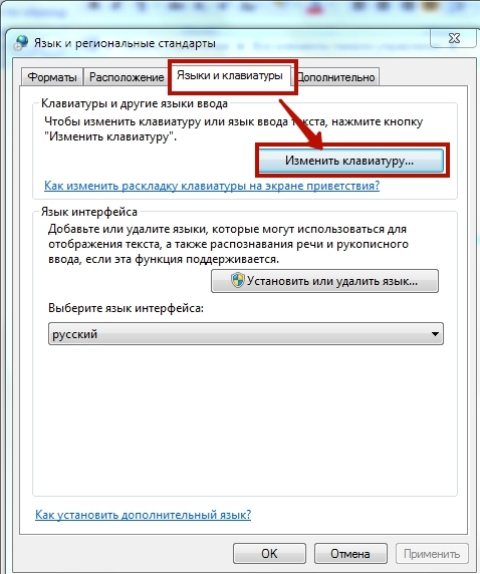
Como alterar o layout do teclado em um computador ou laptop "Windows 7/8/10 / XP" da maneira usual e usando programas?
- Outra janela do sistema será aberta. No capítulo " São comuns»Selecione o idioma padrão conforme mostrado na figura.
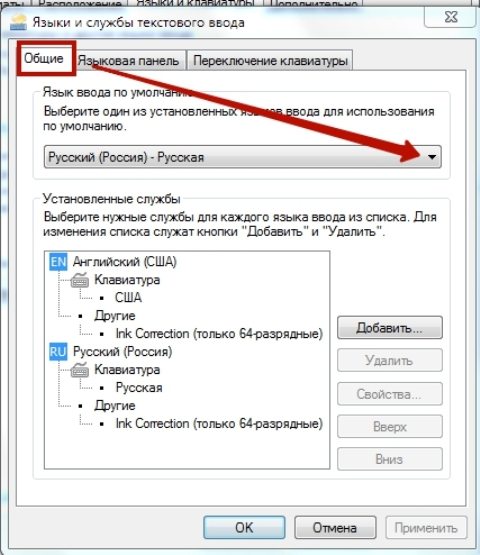
Como alterar o layout do teclado em um computador ou laptop "Windows 7/8/10 / XP" da maneira usual e usando programas?
- Então na mesma janela, vá para a seção " Barra de idiomas" Aqui, organize as configurações como você será mais conveniente. Você pode corrigir o painel de idiomas na barra de tarefas (como uma regra, instalada na parte superior da tela), instale na área de trabalho, para escondê-la do olho, etc.
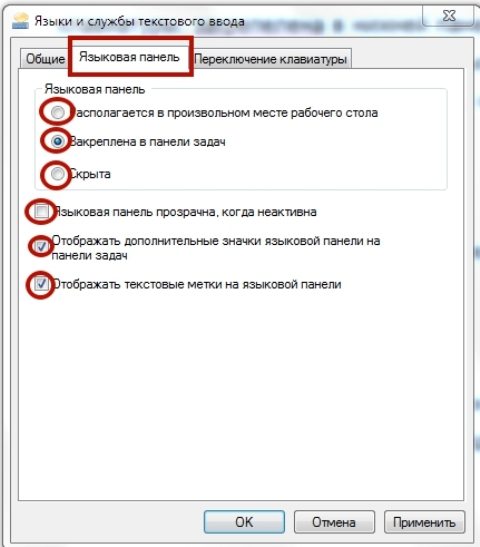
Como alterar o layout do teclado em um computador ou laptop "Windows 7/8/10 / XP" da maneira usual e usando programas?
- Agora na seção " Teclado de comutação»Você pode configurar o layout do teclado, que servirá como uma mudança no idioma.
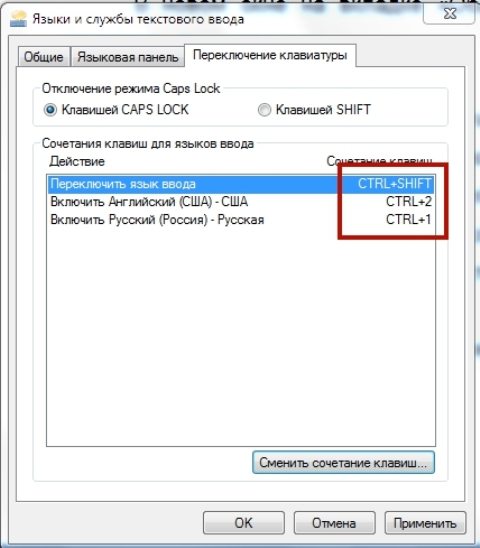
Como alterar o layout do teclado em um computador ou laptop "Windows 7/8/10 / XP" da maneira usual e usando programas?
- Realce o item " Interruptor de linguagem de entrada", Clique no botão inferior" Alterar a combinação de teclas" Uma janela será revelada em que você precisa colocar um tanque em frente ao item que lhe convier. A captura de tela mostra simplesmente um exemplo. Próximo clique " OK»Em todas as janelas abertas e o processo de todas as nossas configurações pode ser considerado.
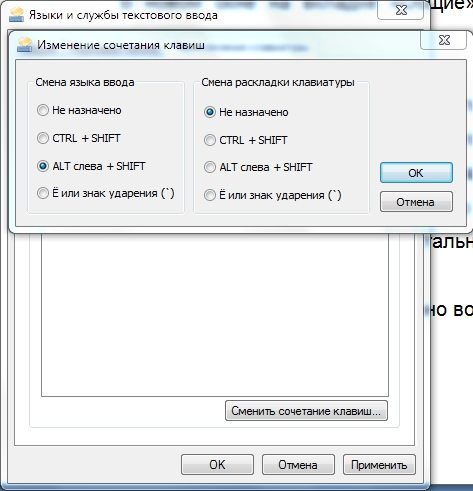
Como alterar o layout do teclado em um computador ou laptop "Windows 7/8/10 / XP" da maneira usual e usando programas?
Instale o painel de idiomas e o layout do teclado no Windows 7/8 / 8.1 / 10
Nesse caso, as configurações são realizadas da mesma forma que no caso anterior, exceto que alguns pontos de pontos serão ligeiramente diferentes. Não será difícil para você entender isso.
- Bem como no caso anterior, vá para " Painel de controle" através " Começar"E, em seguida, vá para as configurações de layout do teclado.
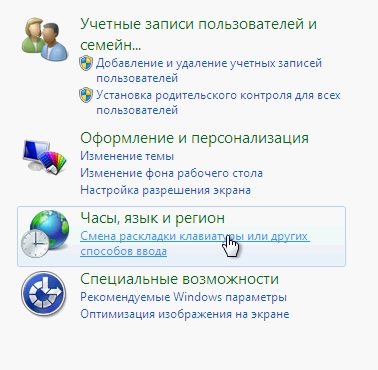
Como alterar o layout do teclado em um computador ou laptop "Windows 7/8/10 / XP" da maneira usual e usando programas?
- Uma janela será aberta em que você precisará ir para " Idioma e teclados - altere o teclado».
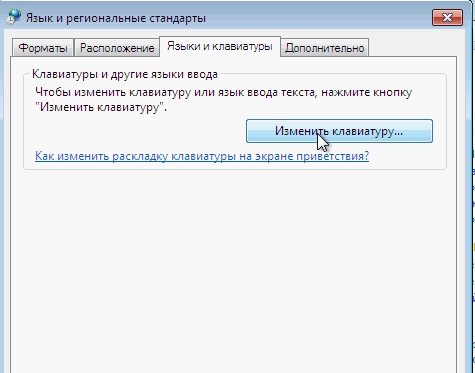
Como alterar o layout do teclado em um computador ou laptop "Windows 7/8/10 / XP" da maneira usual e usando programas?
- Em seguida, defina o painel de idiomas como será mais conveniente para nós. Acabou-se, recomendamos instalá-lo na barra de tarefas da parte inferior direita da tela.
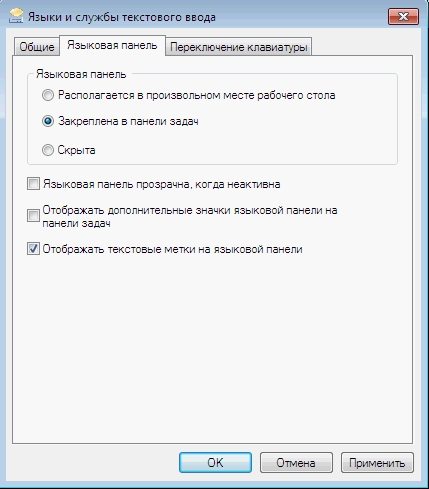
Como alterar o layout do teclado em um computador ou laptop "Windows 7/8/10 / XP" da maneira usual e usando programas?
Nós alteramos o layout do teclado usando um programa de terceiros

Como alterar o layout do teclado em um computador ou laptop "Windows 7/8/10 / XP" da maneira usual e usando programas?
Se os métodos acima não o ajudassem, ou você quer encontrar outras opções mais convenientes, aconselhá-lo a usar o programa " Ponto switcher.". Você pode baixá-lo neste endereço.
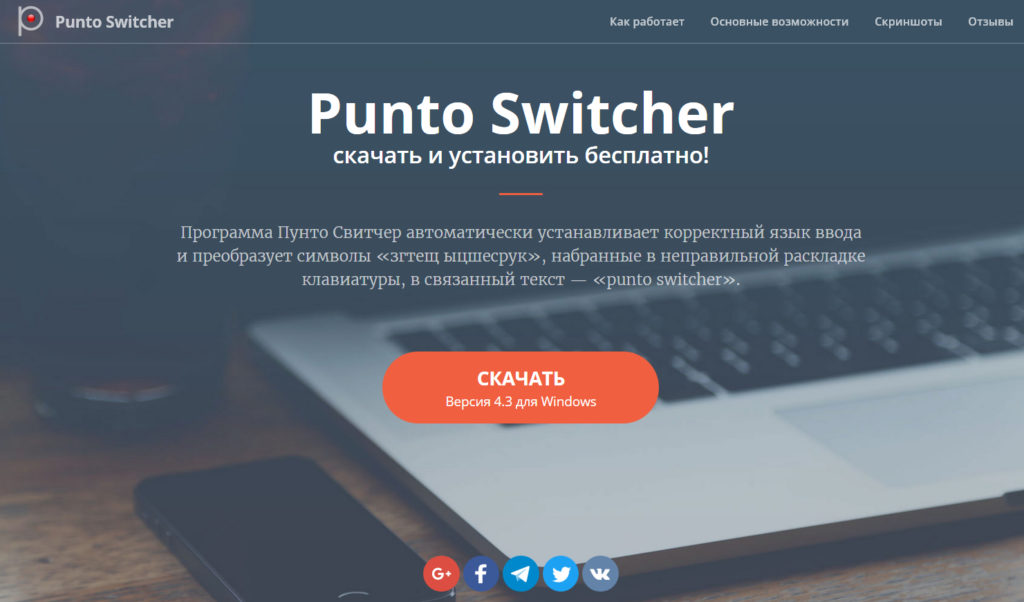
Como alterar o layout do teclado em um computador ou laptop "Windows 7/8/10 / XP" da maneira usual e usando programas?
Baixe e instale o programa. Com isso, você tem muitas oportunidades. Você não pode apenas atribuir as teclas de layout do teclado, mas usar outras opções, por exemplo, para alterar o layout de apenas o texto impresso selecionado. Além disso, o layout também pode ocorrer automaticamente quando você está digitando em latim por erro, enquanto pretende discar o texto russo.
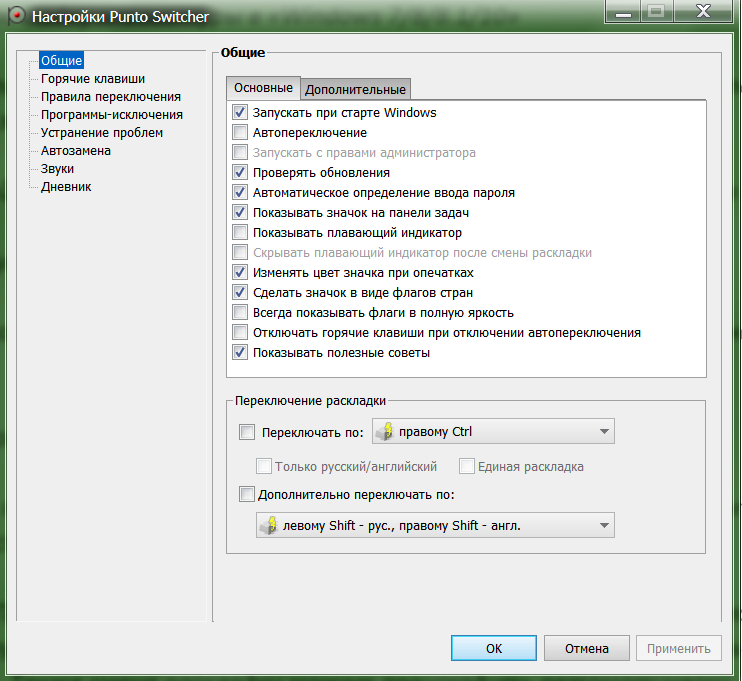
Como alterar o layout do teclado em um computador ou laptop "Windows 7/8/10 / XP" da maneira usual e usando programas?
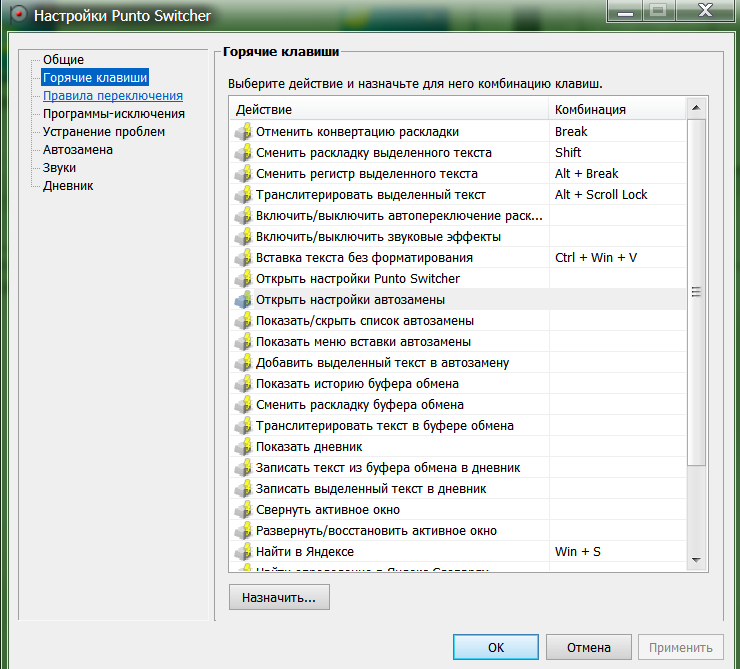
Como alterar o layout do teclado em um computador ou laptop "Windows 7/8/10 / XP" da maneira usual e usando programas?
